5 ข้อผิดพลาดทั่วไปของไซต์ Elementor & วิธีแก้ไขได้อย่างง่ายดาย
เผยแพร่แล้ว: 2021-10-12หากคุณใช้ Elementor มาเป็นเวลานาน คุณต้อง พบข้อผิดพลาดทั่วไปบางประการของไซต์ Elementor แต่คุณจะแก้ปัญหาได้อย่างไร ถ้าคุณไม่รู้วิธีแก้ปัญหาจริงๆ ในบล็อกนี้ เราจะพูดถึงข้อผิดพลาดทั่วไปของไซต์ Elementor 5 รายการและวิธีแก้ไขพร้อมคำแนะนำทีละขั้นตอน
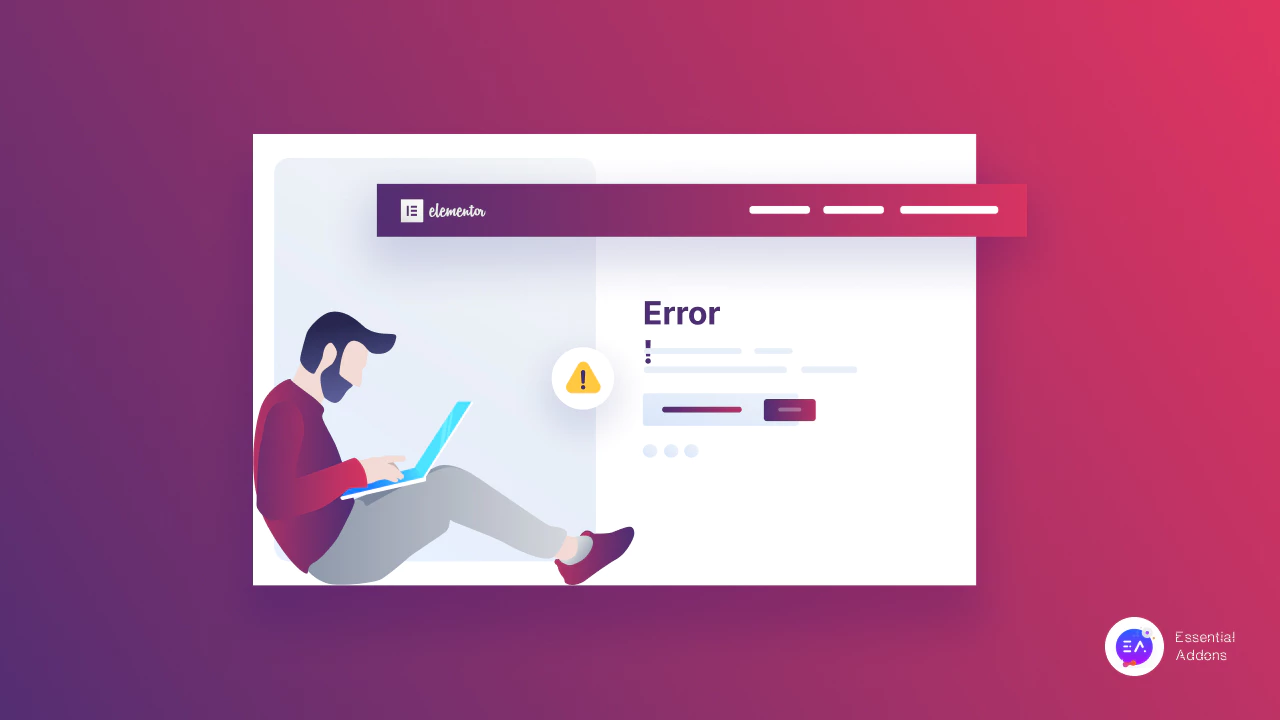
5 ข้อผิดพลาดทั่วไปของไซต์ Elementor & วิธีแก้ไขได้อย่างง่ายดาย
เตรียมพร้อมที่จะทราบรายละเอียดเกี่ยวกับ ข้อผิดพลาดทั่วไปของไซต์ Elementor ด้านล่าง คุณจะได้รู้ว่าเหตุใดข้อผิดพลาดเหล่านี้จึงเกิดขึ้น และวิธีการแก้ไขโดยง่ายโดยทำตามคำแนะนำง่ายๆ และกำจัดข้อผิดพลาดทั่วไปเหล่านี้ทันที ลองดูสิ.
ปัญหาที่ 1: Elementor Stuck ในการโหลดหน้าจอ Error
คุณสามารถออกแบบเว็บไซต์ประเภทใดก็ได้อย่างง่ายดายด้วย Elementor โดยไม่ต้องเขียนโค้ด และโดยทั่วไป Elementor จะติดอยู่ที่ข้อผิดพลาดในการโหลดหน้าจอ นี้จะสร้างความวุ่นวายที่คุณต้องถือเป็นเวลานานในการโหลดหน้าเว็บที่คุณต้องการ มาดูกันว่าทำไมมันถึงเกิดขึ้นจริง:
➤ ส่วนใหญ่เกิดขึ้นเนื่องจากปัญหาหน่วยความจำไซต์ Elementor ของคุณหรือสามารถบอกได้ว่าคุณไม่ได้รับการอัปเดตเป็น เวอร์ชัน PHP ล่าสุด ดังนั้นคุณต้องอัปเดตด้วยการอัปเดต Php และตรวจสอบขนาดหน่วยความจำ Elementor
➤ อีกวิธีหนึ่งที่สามารถเกิดขึ้นได้สำหรับการติดตั้งปลั๊กอินของบุคคลที่สามซึ่งจะทำให้เกิดปัญหาความขัดแย้งของปลั๊กอิน เนื่องจากคุณต้องใช้ปลั๊กอินจำนวนมากเพื่อทำให้เวิร์กโฟลว์ของคุณราบรื่น และบางครั้งก็ไม่สามารถรับมือกับสภาพแวดล้อมของไซต์ Elementor และสร้างปัญหานี้ได้ นี่คือเหตุผลที่คุณต้องรับทราบก่อนว่ามี ปัญหา ความขัดแย้งของปลั๊กอิน หรือไม่จากแดชบอร์ด WordPress ของคุณ
วิธีแก้ปัญหาสำหรับข้อผิดพลาดในการโหลดหน้าจอค้างใน Elementor
เราจะอธิบายวิธีแก้ปัญหาทีละขั้นตอนง่ายๆ ขั้น สุดยอดสำหรับปัญหาทั้งสองนี้ ทำตามคำแนะนำและกำจัดปัญหาเหล่านี้ทันที
วิธีแก้ไข: เพิ่มขีดจำกัดหน่วยความจำ PHP
ขอแนะนำโดย Elementor ให้ใช้ PHP เวอร์ชันล่าสุด 7.0 เพื่อให้ผู้ใช้ได้รับประสบการณ์ที่ยอดเยี่ยมโดยไม่มีปัญหาใดๆ และขนาดหน่วยความจำต้องขยายเป็น 128M เพื่อไม่ให้เกิดข้อผิดพลาดในการโหลดหน้าจอ
ดังนั้นเพื่อแก้ปัญหานี้ ก่อนอื่น คุณต้องตรวจสอบและแก้ไขปัญหานี้โดยไปที่ แดชบอร์ด WordPress wp-admin -> Elementor -> System Info
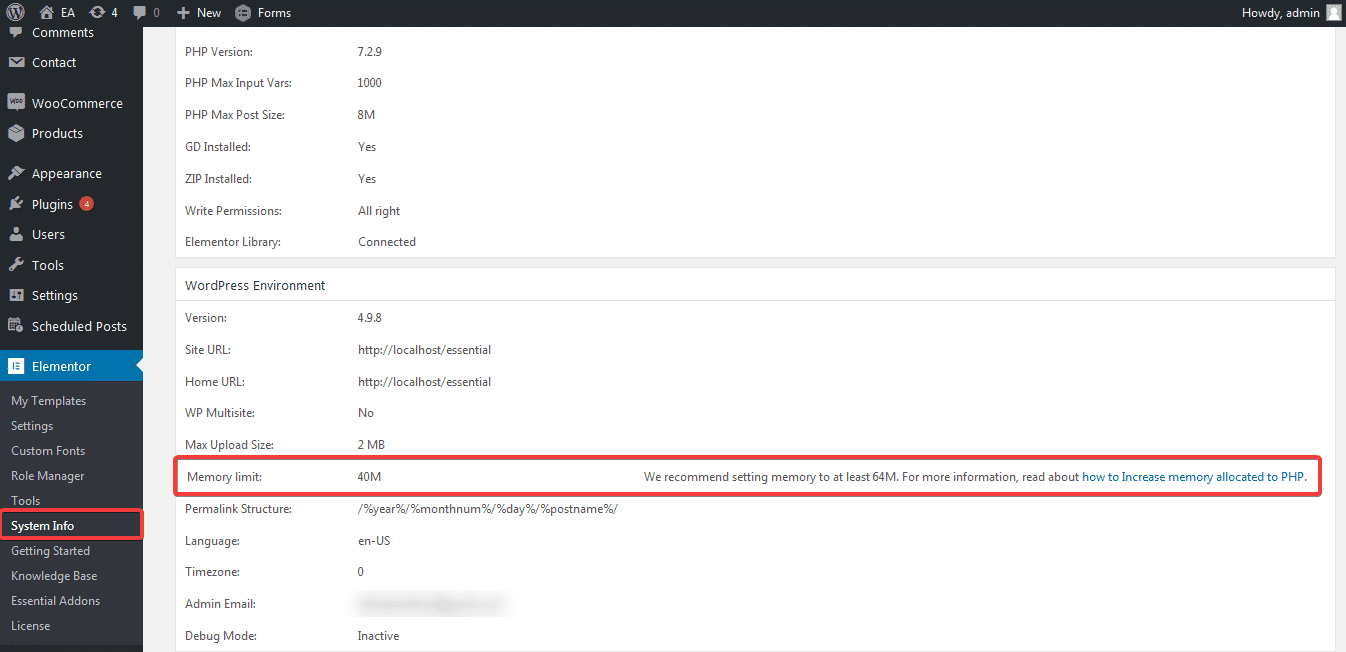
ขั้นตอนที่ 1: ค้นหา ไฟล์ wp-config.php
คุณต้องแก้ไข wp-config.php ซึ่งอยู่ในไดเร็กทอรี WordPress ของคุณ คุณสามารถเข้าถึงได้ผ่าน cPanel File Manager หรือ FTP server
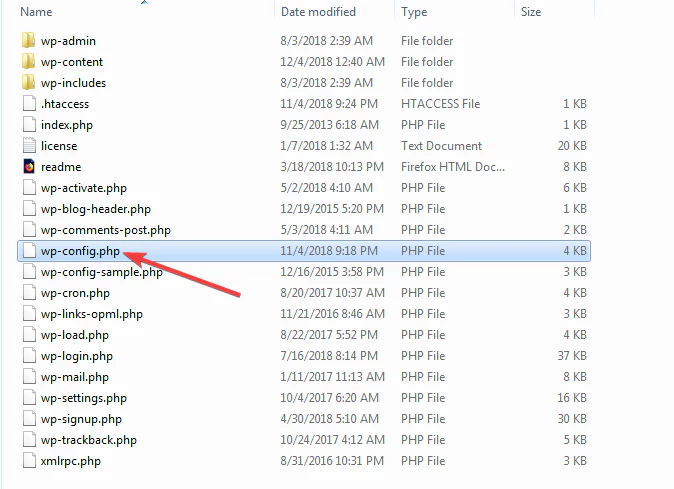
ขั้นตอนที่ 2: เปิดไฟล์ wp-config.php
ที่นี่ คุณต้องคลิกและเปิดไฟล์ wp-config.php และมองหาบรรทัดที่ประกอบด้วย “/* เท่านั้น หยุดแก้ไข! บล็อกที่มีความสุข */” คุณเพียงแค่ต้องเพิ่มโค้ดที่อยู่เหนือบรรทัดนี้ซึ่งแสดงในรูปภาพด้านล่างเพื่อแก้ปัญหานี้ทันที
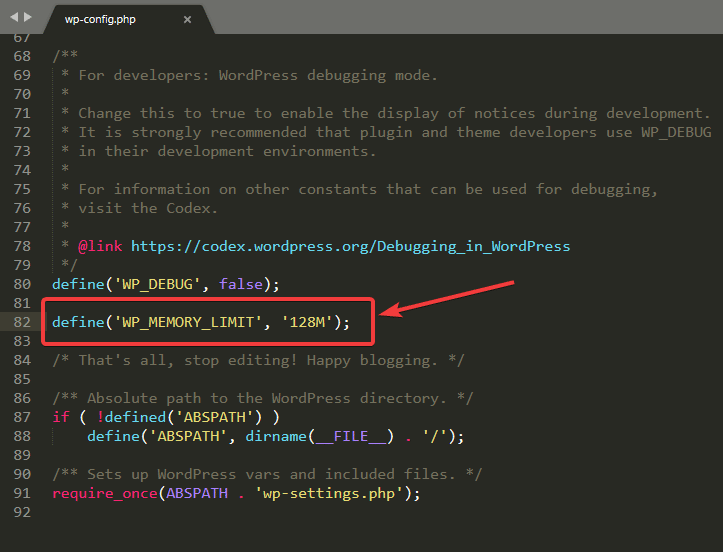
ขั้นตอนที่ 3: ตรวจสอบการเปลี่ยนแปลง
เมื่อคุณได้ทำการเปลี่ยนแปลงทั้งหมดในขีด จำกัด หน่วยความจำไฟล์ wp-config.php ตอนนี้ก็ถึงเวลาตรวจสอบอีกครั้งที่ wp-admin -> Elementor -> System Info เพื่อดูว่าการเปลี่ยนแปลงนั้นแสดงอยู่ที่นั่นหรือไม่
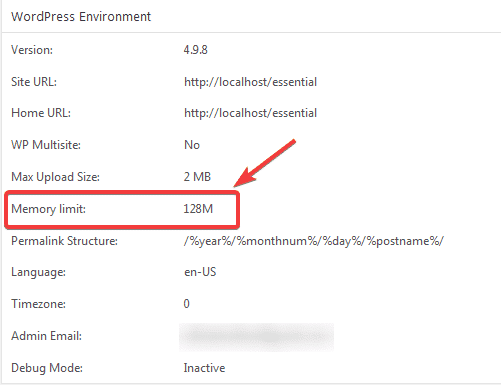
แค่นั้นแหละ! คุณเพิ่งแก้ไขปัญหานี้ภายในไม่กี่นาทีโดยทำตามขั้นตอนต่อไปนี้
ปัญหาที่ 2: โซลูชันความขัดแย้งของปลั๊กอิน
ปัญหาเหล่านี้เกิดขึ้นกับปลั๊กอินบางตัวที่ไม่เข้ากันกับสภาพแวดล้อมของไซต์ WordPress หรือ Elementor สิ่งที่คุณต้องทำคือปิดการใช้งานปลั๊กอินของบุคคลที่สามทั้งหมดจากส่วนปลั๊กอิน WordPress และเปิดใช้งานทีละตัวเพื่อดูว่าเกิดปัญหาขึ้นเมื่อใด ด้วยวิธีการด้วยตนเองนี้ คุณสามารถตรวจสอบและแก้ไขปัญหานี้ได้ทันที
เคล็ดลับ: ลองอ่านบล็อกฉบับสมบูรณ์นี้ในหัวข้อ “ วิธีการแก้ไข Elementor Stuck on Loading Screen Error ” และรับวิธีแก้ปัญหาทีละขั้นตอน
ปัญหาที่ 2: ข้อผิดพลาด "ไม่พบพื้นที่เนื้อหาในหน้าของคุณ"
หากคุณกำลังใช้ Elementor ในบางกรณี คุณอาจประสบปัญหาที่ระบุข้อผิดพลาด "ไม่พบพื้นที่เนื้อหาในหน้าของคุณ" นั่นจะสร้างสถานการณ์ที่ไม่สะดวกและทำให้คุณติดอยู่กับที่ที่คุณเริ่มงาน
มาดูกันว่าทำไมสิ่งนี้ถึงเกิดขึ้นตั้งแต่แรก::
➤ประการแรก หากคุณกำลังใช้เทมเพลตของเพจที่กำหนดเองในไซต์ Elementor คุณอาจประสบปัญหานี้ เนื่องจากบางธีมไม่สนับสนุน ฟังก์ชัน ' the_content ' ในเทมเพลตที่กำหนดเอง ด้วยเหตุผลนี้ คุณสามารถประสบปัญหานี้ได้
➤ประการที่สอง หากคุณเคยพยายามแก้ไขหน้าแบบไดนามิกของไซต์เช่น หน้าแรก หน้าบล็อก หรืออื่น ๆ มันก็เป็นจริงสำหรับหน้าร้านค้าและผลิตภัณฑ์ของ WooCommerce ด้วย ทั้งหมดเป็นเพราะสิ่งเหล่านี้ไม่สนับสนุนฟังก์ชัน ' the_content' คุณไม่สามารถเพิ่มฟังก์ชันนี้ให้กับสิ่งที่เกี่ยวข้องเหล่านี้ได้
➤ประการที่สาม ปัญหาความขัดแย้งของปลั๊กอินเป็นอีกปัญหาหนึ่งที่พบได้ทั่วไปสำหรับพื้นที่เนื้อหานี้ที่ไม่พบปัญหาในหน้าของคุณ สำหรับปลั๊กอินของบุคคลที่สามบางตัว อาจเกิดขึ้นได้ คุณต้องตรวจสอบและแก้ไขปัญหานี้ด้วยตนเองทันทีดังที่เราได้กล่าวไว้ก่อนหน้านี้
การแก้ปัญหาทันทีหากคุณเคยเจอปัญหานี้
คุณสามารถแก้ปัญหาข้อผิดพลาด “ไม่พบพื้นที่เนื้อหาในหน้าของคุณ” ได้ทันทีใน Elementor เพียงแค่เพิ่มฟังก์ชัน 'the_content' นี้ในเทมเพลตของเพจที่คุณกำหนดเอง ดูวิธีแก้ปัญหาทั้งหมด:
วิธีที่ 1: เพิ่มฟังก์ชัน 'the_content' ในไฟล์เทมเพลตของคุณ
ขั้นแรก คุณต้องไปที่ WordPress Dashboard -> Appearance - > Editor จากนั้นภายใต้ธีม คุณจะพบตำแหน่งของธีมปัจจุบันที่คุณใช้อยู่
เพียงคัดลอกและวางรหัสนี้ที่แสดงด้านล่างและอัปเดตหลังจากเพิ่ม หลังจากนั้น กลับไปที่ Elementor Editor ที่คุณพบปัญหานี้ ปัญหาจะไม่อยู่ที่นั่นอีกต่อไป เรียบง่าย!


ทางเลือกสำหรับวิธีที่ 1:
อีกวิธีในการแก้ปัญหานี้ หากคุณไม่ต้องการเปลี่ยนแปลงจากเว็บไซต์ WordPress ของคุณ คุณต้องแก้ไขไฟล์ธีมจากเซิร์ฟเวอร์ FTP ของคุณ
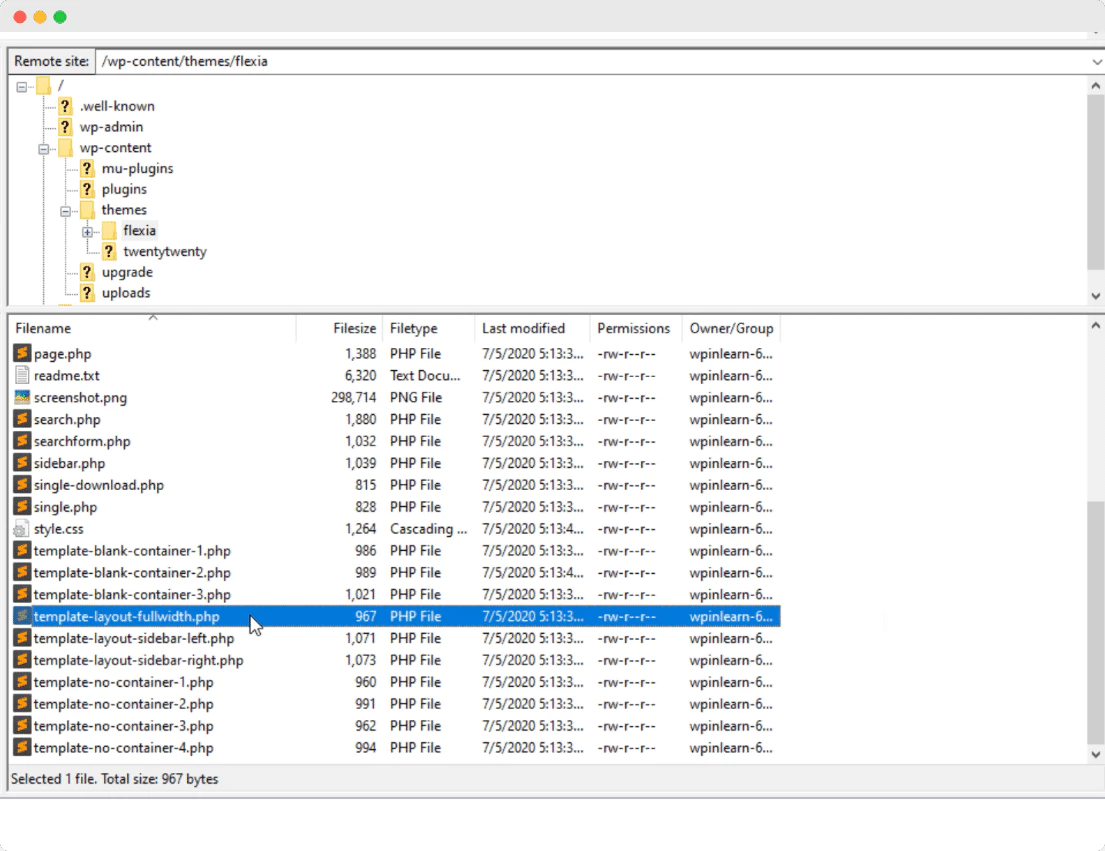 เพื่อที่คุณจะต้องไปที่ wp-content -> ธีม และเปิดไฟล์เทมเพลตดังที่แสดงในภาพด้านบน เพียงวาง <?php the_content(); ?> ที่นั่น แค่นั้นแหละ! หากคุณตรวจสอบ ปัญหานี้จะไม่สามารถใช้ได้บนไซต์ Elementor ของคุณอีกต่อไป
เพื่อที่คุณจะต้องไปที่ wp-content -> ธีม และเปิดไฟล์เทมเพลตดังที่แสดงในภาพด้านบน เพียงวาง <?php the_content(); ?> ที่นั่น แค่นั้นแหละ! หากคุณตรวจสอบ ปัญหานี้จะไม่สามารถใช้ได้บนไซต์ Elementor ของคุณอีกต่อไป
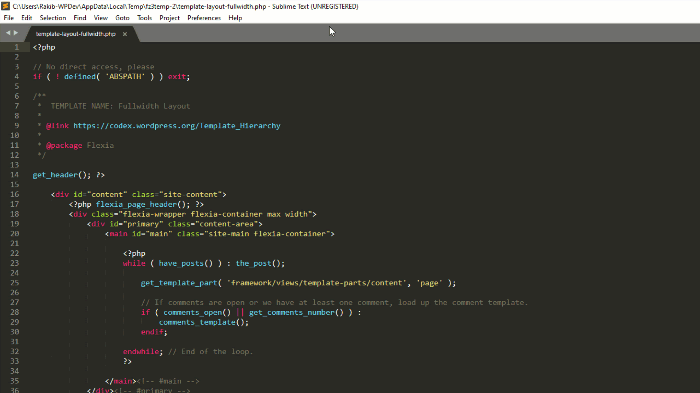
วิธีที่ 2: เปลี่ยน Permalinks
ในบางกรณี การเปลี่ยนลิงก์ถาวรสามารถแก้ไขพื้นที่เนื้อหานี้ได้โดยไม่พบข้อผิดพลาดใน Elementor เพื่อแก้ปัญหานี้ ไปที่ WordPress Dashboard -> Settings - > Permalinks สิ่งที่คุณต้องทำก็แค่รีเซ็ตลิงก์ถาวรจากที่นั่น สมมติว่าคุณใช้ชื่อเดียวกันสำหรับกระสุนสำหรับแต่ละหมวดหมู่ คุณต้องเปลี่ยนชื่อและบันทึกการเปลี่ยนแปลง
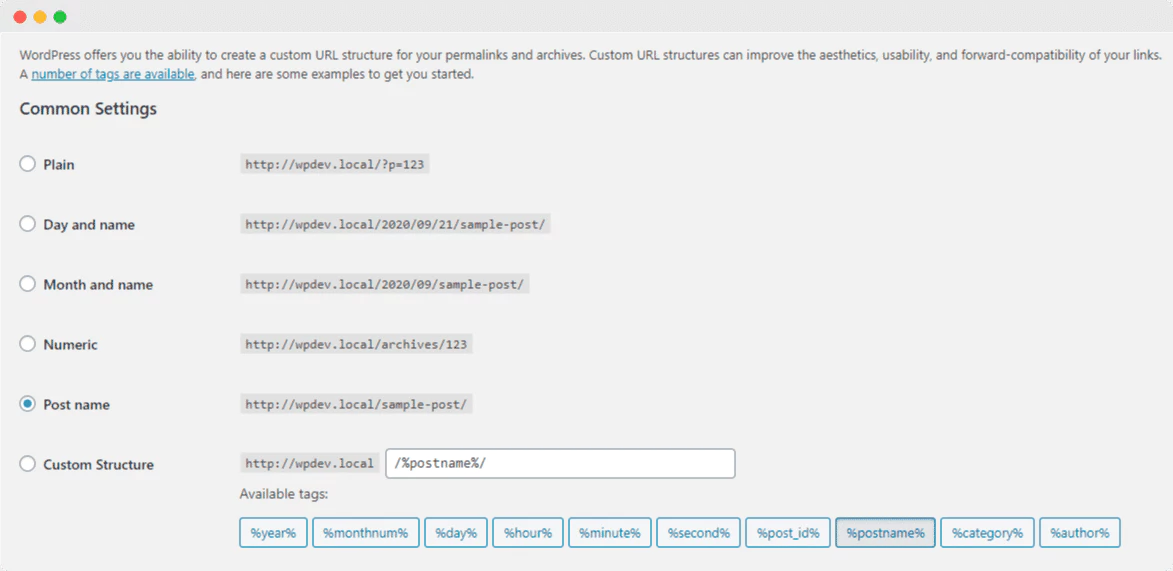
เคล็ดลับ: สำหรับรายละเอียดเพิ่มเติม โปรด ดูที่บล็อกโดยละเอียด ซึ่งเขียนขึ้นโดยเฉพาะในฉบับนี้
ปัญหา ที่ 3: ข้อผิดพลาด "ไม่สามารถโหลดการแสดงตัวอย่าง" ใน Elementor
หากคุณเคยพบข้อผิดพลาดนี้ในไซต์ Elementor ของคุณ สิ่งนี้จะเกิดขึ้นเนื่องจากขีดจำกัดหน่วยความจำ PHP ของคุณไม่ได้ขยายเป็น 128M คุณต้องเพิ่มขนาดหน่วยความจำ Php ที่เราได้กล่าวไว้ก่อนหน้านี้ นอกจากนี้ คุณสามารถอ่านบล็อกนี้ใน "ข้อผิดพลาดในการดูตัวอย่างไม่สามารถโหลดใน Elementor" และทำการเปลี่ยนแปลงได้
ปัญหา ที่ 4: ข้อผิดพลาด "ไฟล์ที่อัปโหลดเกินขนาดการอัปโหลด_max_filesize"
นี่เป็นหนึ่งในปัญหาที่ได้รับความนิยมมากที่สุด "ไฟล์ที่อัปโหลดเกินข้อผิดพลาด upload_max_filesize" ใน Elementor ที่ต้องเผชิญและพูดคุยกันในชุมชนยอดนิยมเช่น Reddit, Stackoverflow และอื่น ๆ มาทำความรู้จักเหตุผลเบื้องหลังสิ่งนี้กัน:
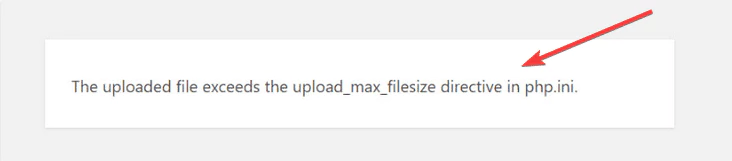
➤หากคุณพยายามอัปโหลดไฟล์รูปภาพขนาดใหญ่ที่มีไฟล์ความละเอียดสูง คุณอาจพบข้อผิดพลาดนี้
➤คุณสามารถมีปัญหานี้ได้เมื่ออัปโหลดปลั๊กอินหรือธีมที่มีขนาดไฟล์ใหญ่กว่าที่ยอมรับได้
มาหาคำตอบกัน
คุณสามารถแก้ปัญหานี้ได้สองวิธี และมาดูวิธีแก้ปัญหาแบบทีละขั้นตอนด้านล่างเพื่อแก้ไขไฟล์อัปโหลดที่เกินข้อผิดพลาดใน Elementor ลองดูสิ:
วิธีที่ 1: อัปเดตไฟล์ php.ini นี้
คุณสามารถเปลี่ยนไฟล์ php.ini เพื่อแก้ไขขนาดไฟล์นี้ที่เกินข้อผิดพลาดใน Elementor สำหรับวิธีแก้ปัญหา คุณต้องไปที่โฟลเดอร์ wp-admin แต่บางครั้งก็แตกต่างกันเพราะมีผู้ให้บริการโฮสติ้งต่างกัน ดังนั้นคุณต้องค้นหาไฟล์ php.ini นี้ เปิดไฟล์และค้นหารหัสนี้: “upload_max_filesize”
ถัดไป สิ่งที่คุณต้องทำคือแทนที่ส่วนโดยใช้รหัสต่อไปนี้:
upload_max_filesize = 256M
หลังจากนั้น คุณเพียงแค่ต้องไปข้างหน้าและรีเฟรชหน้าเว็บไซต์ของคุณเพื่อตรวจสอบเพิ่มเติม ตอนนี้ลองอัปโหลดไฟล์ที่คุณต้องการ และหวังว่าจะอัปโหลดสำเร็จ นี่คือวิธีง่ายๆ ที่คุณสามารถกำจัดปัญหานี้ได้ในทันที
วิธีที่ 2: แก้ไขไฟล์ “.htaccess”
หากเคล็ดลับแรกใช้ไม่ได้ผล คุณสามารถทำตามกลยุทธ์ที่สองนี้เพื่อแก้ไขปัญหาขนาดไฟล์สูงสุดใน Elementor เป็นผู้ให้บริการโฮสติ้งที่อนุญาตให้คุณเปลี่ยนแปลงการตั้งค่า PHP ของไซต์โดยใช้ ไฟล์ . htaccess สิ่งที่คุณต้องทำคือเพิ่มขนาดการอัปโหลดไฟล์สูงสุดจากที่นี่
ในการดำเนินการนี้ คุณต้องลงชื่อเข้าใช้ cPanel หรือเข้าถึงเซิร์ฟเวอร์ FTP ของคุณ สมมติว่าคุณทำขั้นตอนก่อนหน้าทั้งหมดสำเร็จแล้ว ตอนนี้ไปข้างหน้าและค้นหาไฟล์ .htaccess ที่อยู่ในไดเร็กทอรี WordPress เปิดและรวมรหัสต่อไปนี้ทั้งหมดที่ด้านล่างของไฟล์:
php_value upload_max_filesize 256M
php_value post_max_size 64M
php_value memory_limit 400M
php_value max_execution_time 180
php_value max_input_time 180
เคล็ดลับ: เรามีบล็อกโดยละเอียดสำหรับ แก้ไขข้อผิดพลาดขนาดไฟล์สูงสุดใน Elementor ให้แน่ใจว่าได้อ่านมันและก้าวหน้ามากขึ้น
ปัญหา ที่ 5: ข้อผิดพลาด 500 เกิดขึ้นขณะใช้ Elementor
หากคุณพบปัญหานี้ นั่นเป็นเพราะเซิร์ฟเวอร์ของคุณ และคุณต้องแก้ไขโดยตรวจสอบบันทึกข้อผิดพลาดของเซิร์ฟเวอร์ของคุณเพื่อรับทราบข้อผิดพลาดนี้ คุณสามารถแก้ปัญหานี้ได้สองวิธี วิธีแรกคือแก้ไขขีดจำกัดขนาดหน่วยความจำ อีกวิธีหนึ่งคือตรวจสอบว่าปลั๊กอินใดขัดแย้งกันหรือไม่ เนื่องจากทั้งสองประเด็นนี้มีการกล่าวถึงข้างต้นพร้อมคำแนะนำทีละขั้นตอน จึงไม่มีอะไรต้องกังวล
เคล็ดลับ: ดูรายละเอียด บล็อกการบำรุงรักษาไซต์ WordPress ยอดนิยม นี้เพื่อรักษาความปลอดภัยไซต์ WordPress ของคุณจากอันตรายใดๆ
หากคุณต้องการอ่านบล็อกเพิ่มเติม ไปที่ หน้าบล็อกนี้ และอย่าลืมเข้าร่วม ชุมชน Facebook ของเรา และสมัครรับข้อมูลจาก ช่อง YouTube ของเรา นี่คือทั้งหมด! เราได้พยายามให้ความกระจ่างแก่คุณเกี่ยวกับข้อผิดพลาดทั่วไปของไซต์ Elemetor 5 ข้อที่ผู้ใช้ไซต์ Elementor ต้องเผชิญด้วยวิธีแก้ปัญหาที่สมบูรณ์แบบ หวังว่าบล็อกนี้จะเป็นประโยชน์สำหรับคุณ
บล็อกที่เกี่ยวข้องเพิ่มเติม:
- แก้ไขข้อผิดพลาดในการล็อก WordPress
- แก้ไขข้อผิดพลาด HTTP ในการอัปโหลดรูปภาพใน WordPress
- แก้ไขข้อผิดพลาด 502 Bad Gateway ใน WordPress
- เปิดใช้งาน WP Debug Log เพื่อตรวจสอบข้อผิดพลาดใน WordPress
- แก้ไขข้อผิดพลาดในการสร้างการเชื่อมต่อฐานข้อมูลใน WordPress
